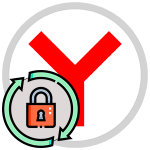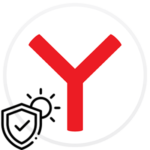Способы установки фона в Яндекс Браузере
В Яндекс.Браузере обязательно должна быть заставка на рабочем столе по задумке разработчиков. Но не обязательно использовать стандартный рисунок — есть возможность его заменить на гиф, анимацию или собственную фотографию. Поменять заставку несложно, но надо заранее ознакомиться с инструкцией, как поставить свой фон в Яндекс Браузере.
Рекомендации по выбору фона в Яндекс.Браузере
В случае, когда юзер решил поставить заставку не из Галереи фонов Яндекс Браузера, а загрузить собственное изображение, он должен знать, каким требованиям должно соответствовать фото. Этот аспект очень важен, поскольку позволяет избежать дополнительной нагрузки на систему, из-за которой она начнет подтормаживать, а также правильно отображать изображение.
Требования к картинкам:
- Размер должен соответствовать экрану. Многие современные десктопные мониторы имеют разрешение 1920х1080, а дисплеи ноутбуков — 1366х768 пикселей. Узнать эти характеристики несложно в параметрах к устройству.
- Объем памяти, который займет фотография, должна быть как можно меньше. Чем меньше размер, тем быстрее браузер сможет отобразить заставку на экране.
Именно таким требованиям отвечают картинки в Галерее обозревателя. Это сделано для того, чтобы можно было оптимально использовать браузер.
Где взять тему для оформления Яндекс.Браузера
Перед тем, как раскрывать этот момент, нужно изначально определить, что многие пользователи путают такие понятия, как заставку и тему для браузера. Первый устанавливают на стартовую страницу, а тема — может менять не только цветовое оформление страниц, а и форму элементов управления.
Настроить темы для Yandex Browser несложно:
- Запустите обозреватель.
- Тапните на бургер.
- Зайдите в раздел «Настройки».
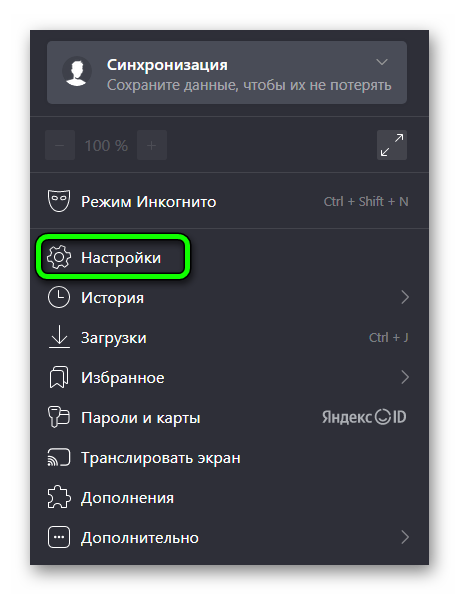
- Здесь перейдите во вкладку «Интерфейс».
- В строке «Цветовая схема» выберите светлую, темную, прозрачную или цветную.
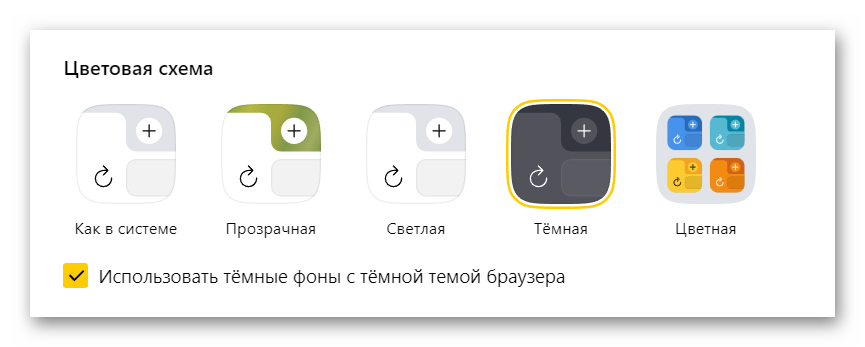
Производить замену цвета рабочего стола можно, когда захочется.
В случае, когда возникло желание включить новую заставку, алгоритм такой:
- Откройте новую вкладку в Яндекс.Браузер.
- Кликните на вкладку «Все настройки».
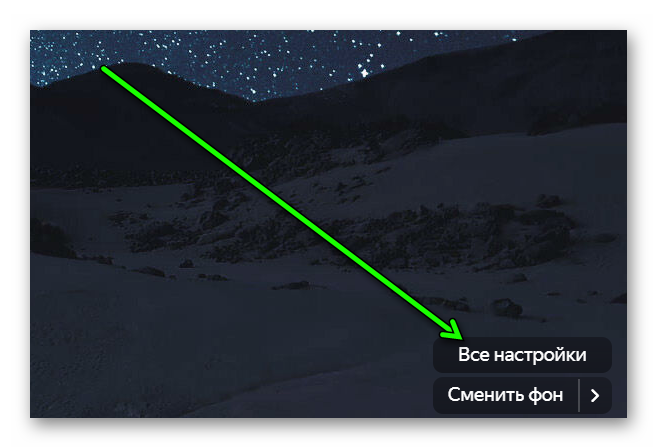
- Зайдите в раздел «Галерея фонов». Пойти можно и иным путем: сразу нажать на «Сменить фон», чтобы перейти в галерею.
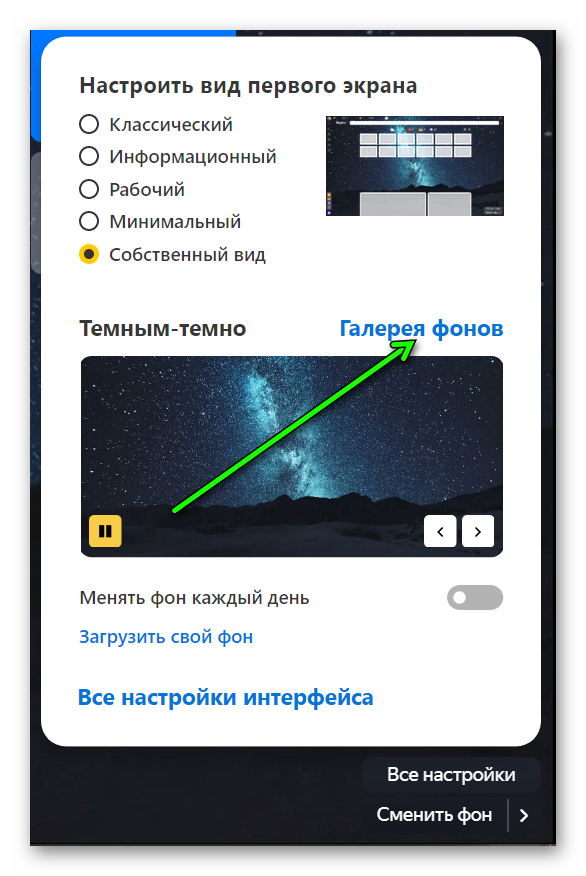
- В появившейся вкладке тапните на любую категорию, выберите изображение из нее или посмотрите полный перечень картинок. Если нужен видеофон, то он также находится в этом разделе. На таких заставках есть изображение видеокамеры.
- Нажмите на понравившуюся картинку для предварительного просмотра.
- Если она понравилась, тапните на кнопку «Применить фон».
Обновляется Галерея постоянно, поэтому фон можно менять хоть ежедневно.
Помимо этого, найти обои для браузера от Яндекс можно на любом интернет-ресурсе. Их преимущество в том, что нет необходимости установки на компьютер. В этом случае инструкция выглядит так:
- Запустите Яндекс.Браузер.
- Откройте страницу с картинкой, которая понравилась.
- Нажмите правой кнопкой мыши по изображению.
- В открывшемся меню выберите «Сделать фоном Яндекс.Браузера».
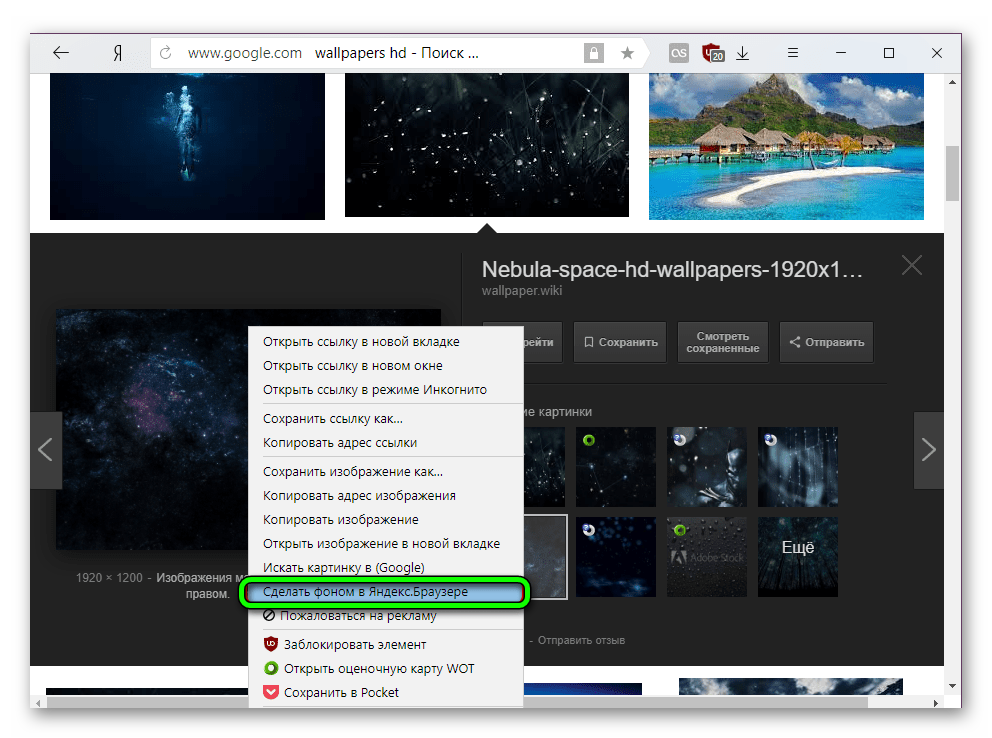
Картинка отобразится на рабочем столе обозревателя. В случае, когда не получается без скачивания установить изображение на рабочий стол браузера, это свидетельствует о том, что файл защищен от копирования. Если заставка сильно понравилась, то ее нужно скачать, а только затем установить. Об этом речь пойдет ниже.
Как изменить фон в Яндекс.Браузере
Разработчики Яндекс.Браузера создали свой продукт не только для компьютеров, а и для мобильных устройств. Возможности у этих двух версий почти идентичные. Это значит, что менять заставку можно как на ПК, так и на смартфоне.
На компьютере
У приверженцев обозревателя от Yandex есть возможность установить в качестве картинки на рабочий стол любое изображение. Выбрать его можно из Галереи фонов (может быть анимированным и статичным), найти на своем компьютере или просто установить темный фон.
Выбор темного фона
В темное время суток бывает неудобно работать на компьютере или искать какую какую-либо информацию. Поэтому целесообразно при использовании установить темный фон. Для этой цели предусмотрено три способа, поэтому выбрать подходящий не составит труда.
- Откройте новую вкладку обозревателя.
- Зайдите в «Галерею…».
- Выберите здесь категорию «Цвета».
- Кликните на цвет, который больше нравится. Он не должен быть ярким.
- Тапните на кнопку «Применить фон».
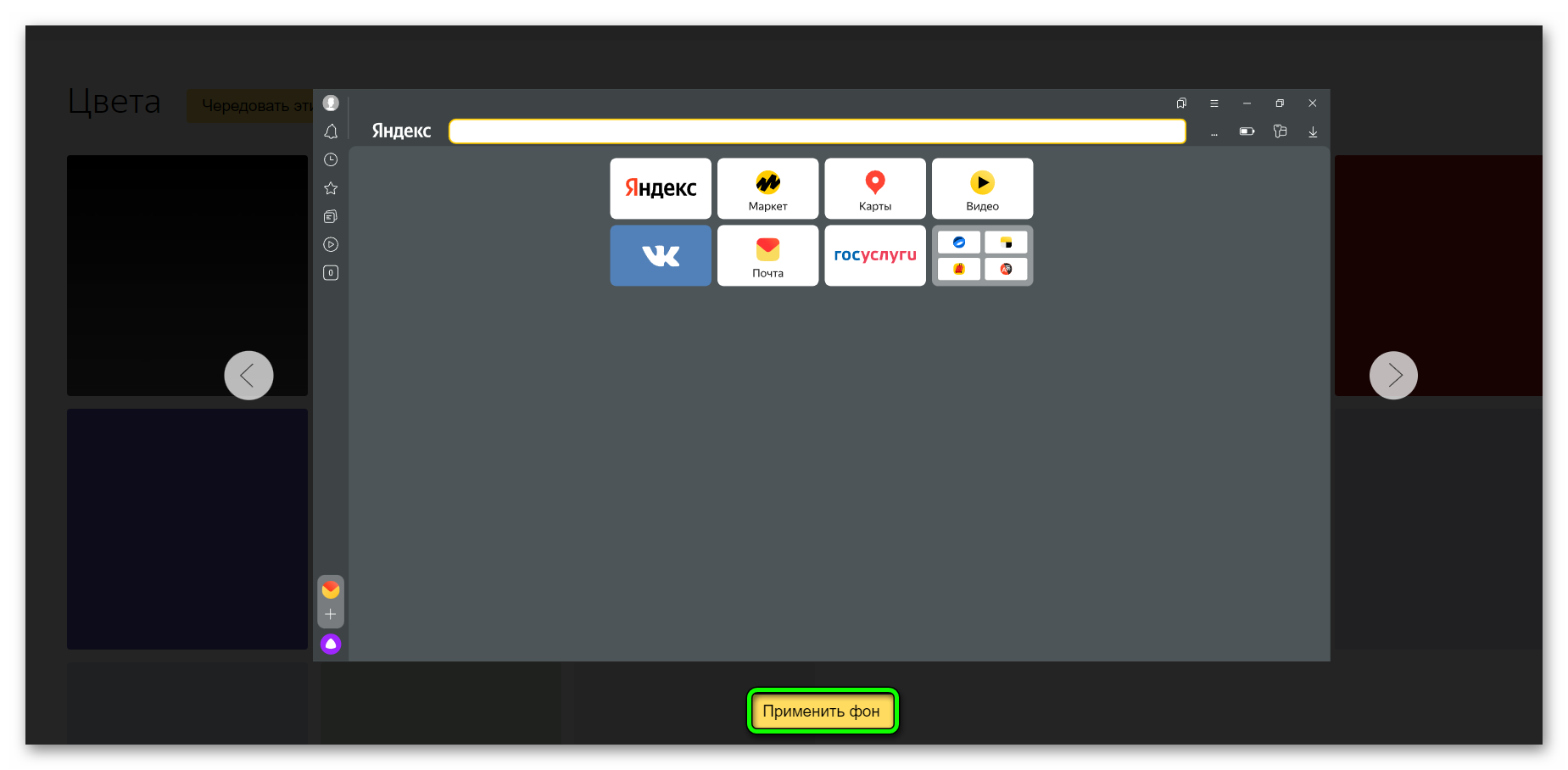
Также можно сделать так:
- Зайдите в Яндекс.Браузер.
- Тапните на бургер.
- В открывшемся меню выберите «Настройки».
- Слева зайдите во вкладку «Интерфейс».
- В пункте «Цветовая схема» выберите «Темная». Для этого поставьте галочку возле строки «Использовать темные фоны с темной темой».
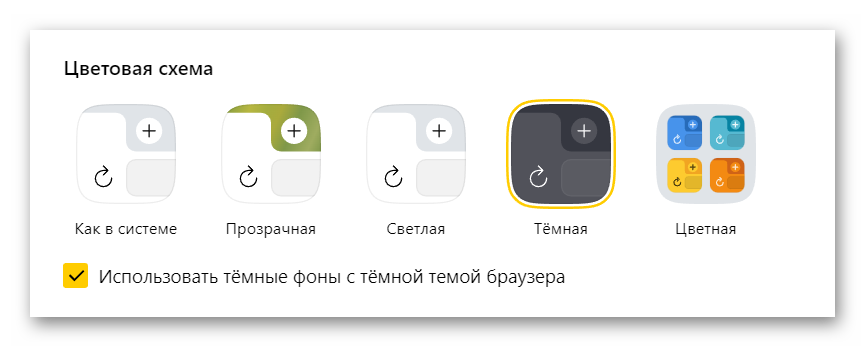
Ещё один способ:
- Запустите обозреватель.
- В левом нижнем углу зайдите в раздел «Все настройки».
- Кликните на «Галерея фонов».
- Нажмите на раздел «Темным-темно».
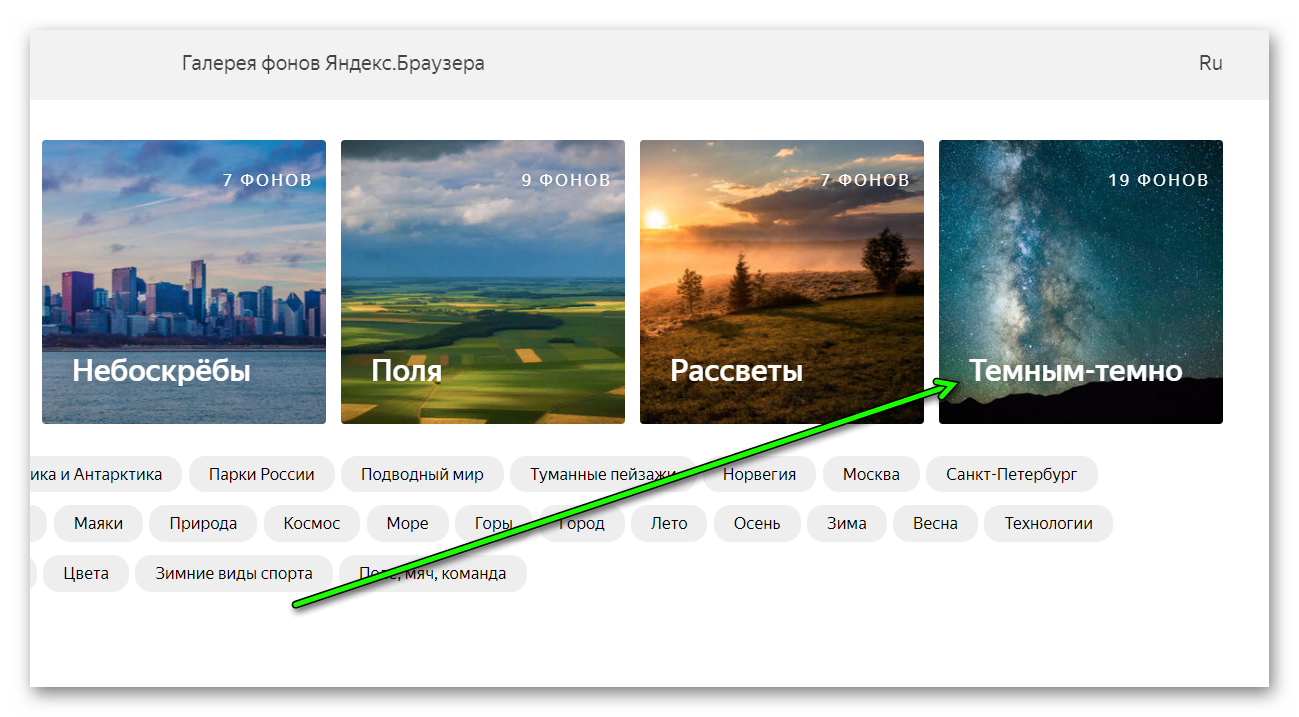
- Выберите понравившееся изображение, нажав на кнопку «Применить фон».
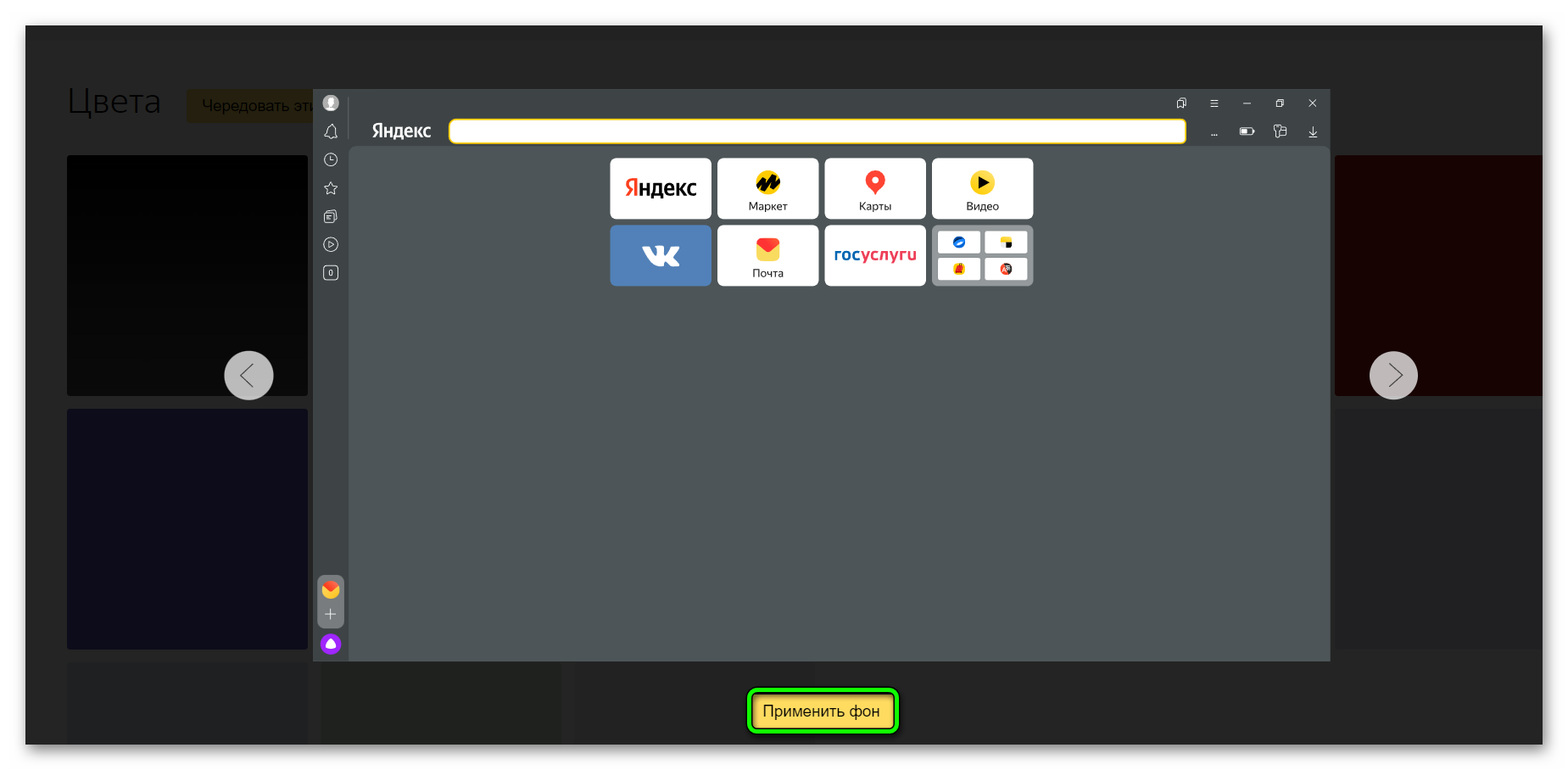
В открывшемся окне с темными фонами предусмотрена кнопка «Чередовать эти фоны». Если активировать ее, то в Яндекс.Браузер будет каждый день новая заставка. Эта инструкция подходит не только для темной темы, а и для других.
Выбор своего фона
Разработчики Яндекс.Браузера дали возможность пользователям своего продукта устанавливать свой фон. Благодаря этому на начальной странице будет отображено уникальное изображение. Для установки собственного фото с компьютера:
- Запустите Яндекс.Браузер.
- В нижнем правом углу нажмите на кнопку «Все настройки».
- Нажмите на пункт «Загрузить свой фон».
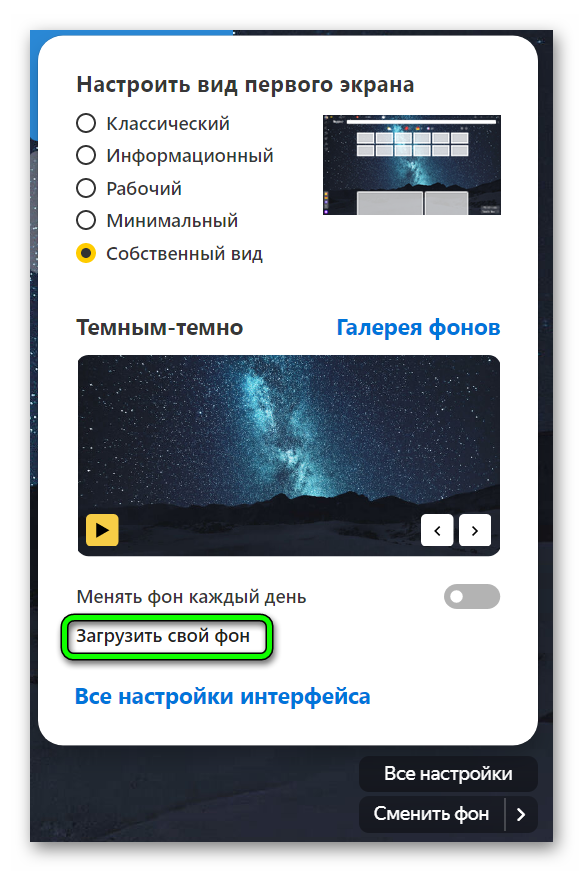
- Выберите нужную картинку в диалоговом окне.
- Кликните на «Открыть».
После этого сразу появится новая заставка на стартовой странице. Но есть одно правило: для установки можно использовать только изображения в формате jpeg и png. Но нет возможности загружать свою анимированную картинку в Браузере от Яндекс. Поэтому приходится довольствоваться только статическими файлами.
Анимация
Для установки анимации на заставку:
- Повторите первые 2 пункта из предыдущей инструкции.
- Зайдите в пункт «Галерея фонов».
- В появившемся окне тапните на раздел «Видео».

- Выберите ролик и кликните на него.
- Нажмите на пункт «Применить фон».
Если кликнуть на кнопку «Чередовать эти фоны», то смена заставки будет происходить ежедневно. В результате этих действий обновление нового ролика будет происходить каждый день в полночь. Если очередной фон не нравится, то его всегда можно изменить. Для этого понадобится кликнуть на стрелку, которая находится возле кнопки «Сменить фон». Найти ее удастся внизу стартовой страницы браузера.
На телефоне
Юзерам доступна возможность управлениями обоями в Yandex Browser с мобильного устройства. Сделать это не сложнее, чем на десктопной версии обозревателя.
Добавление своего фона
Добавить собственную картинку на заставку могут и пользователи мобильной версии браузера:
- Запустите на смартфоне обозреватель.
- Кликните на кебаб.
- В появившемся окне тапните на пункт «Галерея фонов».
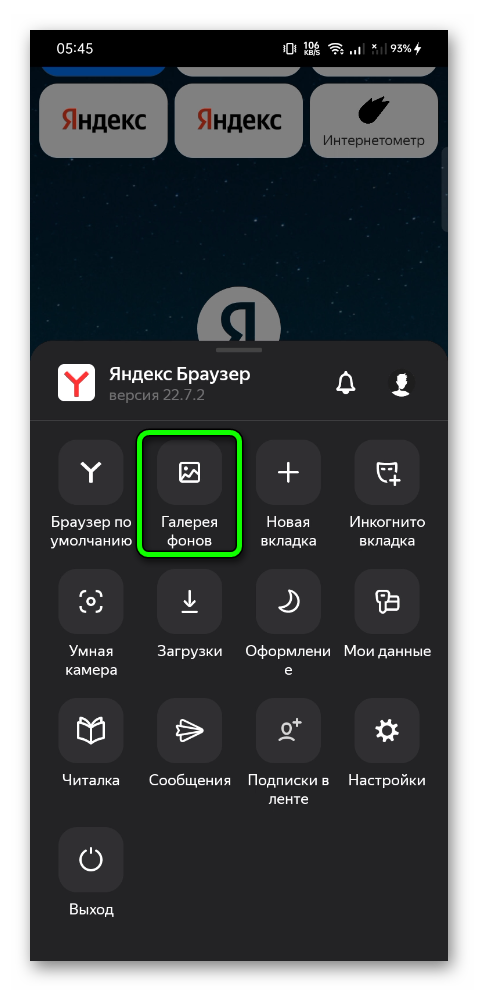
- В правом верхнем углу кликните на строку «Загрузить с телефона».
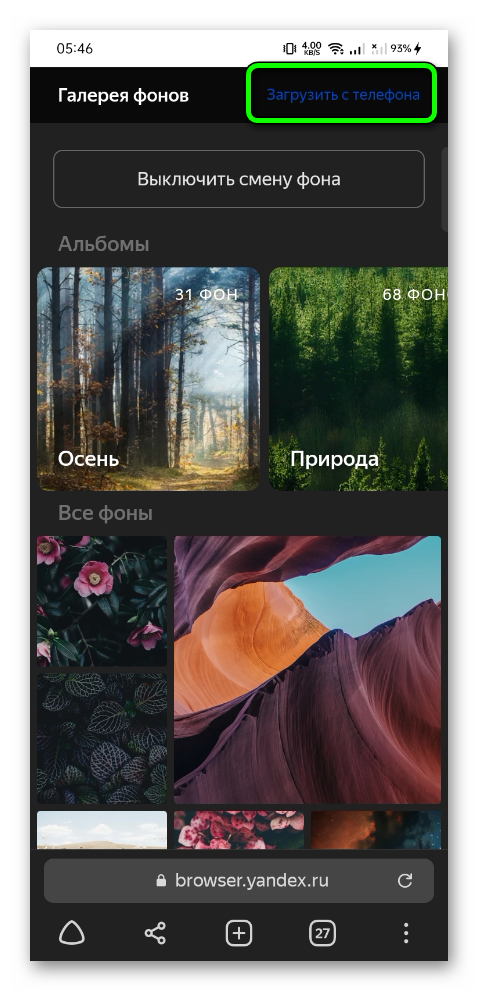
После этого останется только выбрать нужное изображение и установить его.
Темное оформление
Чтобы установить темный фон, разработчики предусмотрели следующий алгоритм:
- Повторите первые два пункта из предыдущего алгоритма.
- Зайдите в пункт «Настройки».
- Тапните на раздел «Оформление».
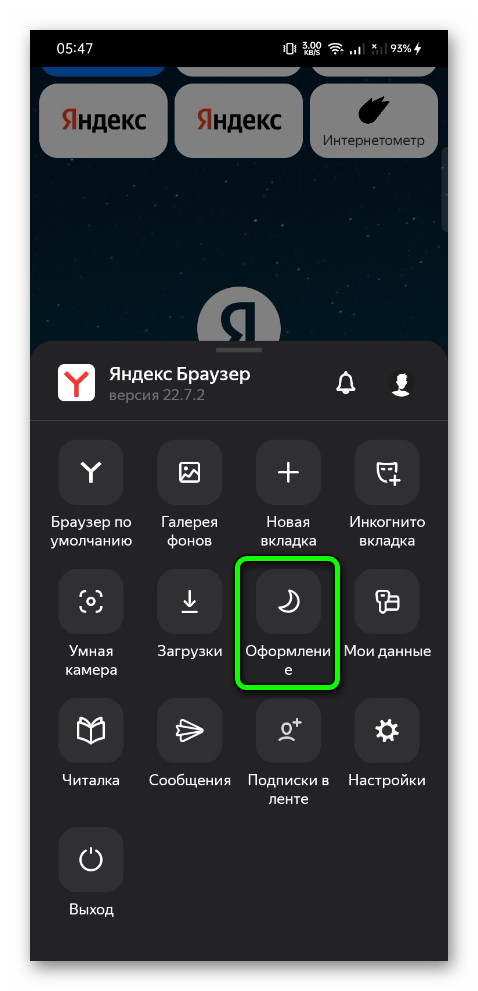
- Поставите галочку возле строки «Всегда темное».
После выполнения алгоритма вкладки и строка обозревателя сменят цвет на темный. Изменить его несложно. Для этого понадобится повторить все пункты из этой инструкции, но поставить галочку возле строки «Всегда светлое».
Также есть возможность установить темную заставку из Галереи фонов:
- Зайдите в браузер.
- Тапните на кебаб.
- Нажмите на вкладку «Галерея фонов».
- Выберите папку «Темные фоны».
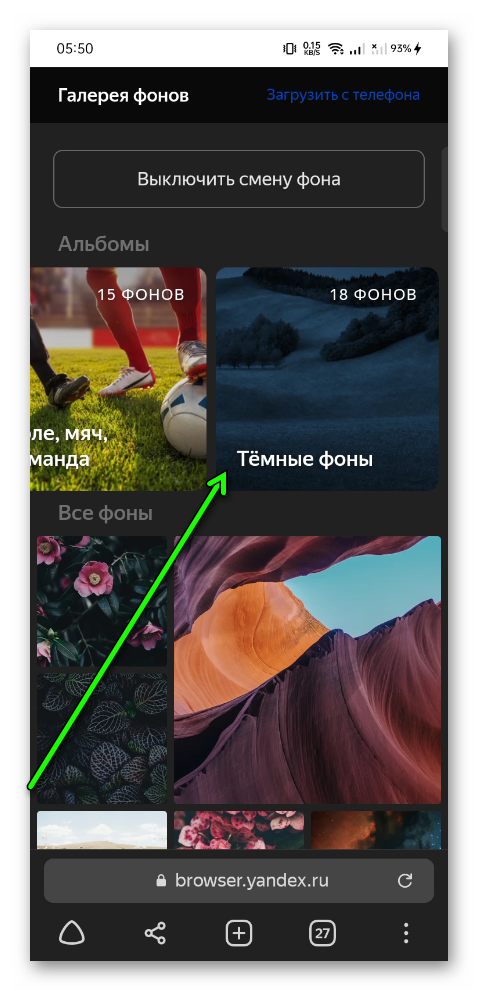
- Кликните на понравившееся изображение и нажмите на «Применить».
Как и в десктопной версии, в мобильном браузере тоже возможно активировать опцию «Чередовать фоны из альбома» для их ежедневной смены.
Если не получается поставить свой фон в Яндекс.Браузере
Иногда не получается установить свой фон в качестве заставки. Причин может быть несколько. Например, выбранное изображение не подходит по формату. Так, для этой цели подходят только файлы jpeg и png. Поэтому выбрать нужно другое изображение.
Помимо этого, не удастся юзеру установить и гиф. К сожалению, разработчики пока не предусмотрели возможность устанавливать собственную анимацию на заставку. Но не исключено, что скоро появится и такая функция в Яндекс.Браузере.
Влияние темы на производительность компьютера
При выборе анимации в качестве заставки надо учесть некоторые факторы. Например, воспроизведении ее происходит в высоком качестве. Это значит, что требуются большие затраты ресурса компьютера. Но не стоит отчаиваться, если браузер или устройство стали работать медленнее, поскольку эту функцию всегда можно отключить:
- Запустите браузер.
- Нажмите на бургер.
- Выберите раздел «Настройки».
- Слева выберите вкладку «Интерфейс».
Здесь нужно убрать галочку с пункта «Отображать анимационный фон в высоком разрешении».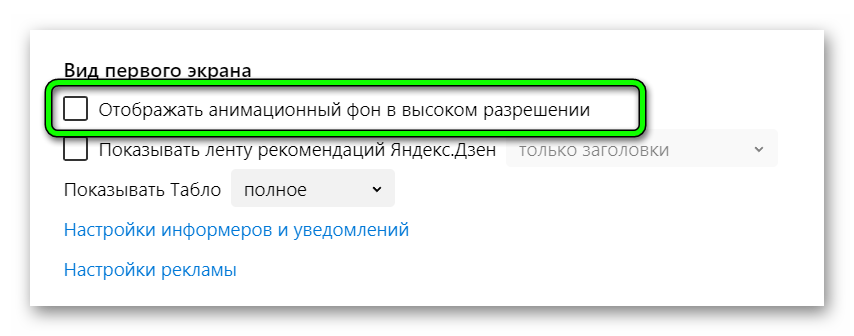
Выбрать заставку для рабочего стола в Яндекс.Браузере не составит труда. Нужно только выбрать картинку из галереи, интернета, компьютера или смартфона, а далее следовать подробному алгоритму.